Если вы не только работаете и играете на компьютере, но и используете его для просмотра фильмов, то наверняка вам приходилось ловить себя на мысли, что было бы очень даже удобно использовать пульт ДУ для управлением просмотром фильмов на экране. Особенно это чувствуется, если вы подключаете ПК к телевизору, на котором вы не разглядите ни надписей, ни иконок. И что бы запустить медиа-плеер, вам придётся искать его в списке программ или на десктопе среди прочих иконок, которые, опять же, на телевизоре разглядеть довольно проблемно, не говоря уже о том, чтобы найти ползунок регулятора громкости или кнопку паузы и перемотки. Естественно, мы уже сильно избалованы пультами ДУ, позволяющих нам управлять различной техникой, не вставая с дивана. И пульт дистанционного управления компьютером в этом случае будет как нельзя кстати.

Сегодня существуют десятки различных пультов дистанционного управления, работающих на ИК-лучах или радиоволнах и продающихся отдельно или вместе с платами ТВ-тюнеров. В большинстве своём функциональность этих пультов ДУ ограничена программным обеспечением, с которым они используются. Например, в большинстве ТВ-тюнеров вы можете управлять пультом ДУ только программой для просмотра телевещания, то есть, абсолютно не годной для просмотра фильмов на телевизоре. Хотя, конечно же, существует множество альтернативных программ, позволяющих расширить функциональность ПДУ. Но сегодня речь не об этом, сегодня мы поговорим о пульте дистанционного управления от компании Terratec. Почему именно Terratec? Всё очень просто - с недавнего времени немецкая компания комплектует пультом ДУ большую часть своих потребительских продуктов: звуковые карты (типа Aureon 7.1 FireWire), ТВ-тюнеры (типа Cinergy TV 600), а так же платы видеомонтажа. Что интересно, все эти пульты ДУ совместимы между собой, то есть, если вы устанавливаете в компьютер звуковую карту, ТВ-тюнер и плату видеомонтажа Terratec, вы можете обходиться одним пультом для управления всем этим оборудованием. Я особенно оценил это, когда управлял ТВ-тюнером через внешнюю звуковую карту Aureon 7.1 FireWire, на лицевой стороне которой расположен ИК-приёмник. Особенно радовало, что мне не пришлось портить внешний вид компьютера выносом дополнительного ИК-датчика на его панель или на монитор. Плюс специальное программное обеспечение позволит вам удобно управлять вашим медиа-центром при подключении компьютера к телевизору.
Пульт ДУ Terratec
Сам по себе ПДУ относится к классу "шоколадок". Чёрный прямоугольный корпус с закруглёнными гранями. Большая часть кнопок имеют прямоугольную форму, но отличаются друг от друга лишь размерами.
Пульт дистанционного управления
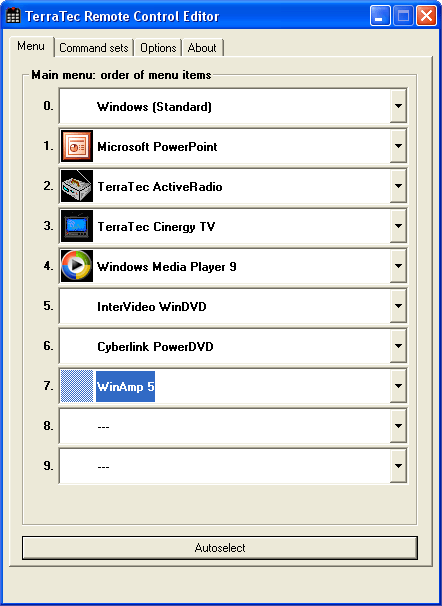
Все кнопки управления можно разделить на три категории: в верхней части располагаются "телевизионные" кнопки - это цифры каналов, регулировка громкости и кнопка переключения каналов вперёд и назад. Чуть ниже, располагаются, так называемые, "системные" кнопки - это крестик с четырьмя стрелочками, кнопки "Audio", "Mute", "Text", а так же "Left Click" и "Right Click". С их помощью производится управление любым приложением, так как стрелочками вы можете перемещать курсор мышки, а соответствующими кнопками нажимать правую и левую кнопки. Третья часть на клавиатуре выделена белой рамочкой; это кнопки управления видеоплеером. Так знакомые нам "Старт", "Пауза", "Перемотка", "Запись" и "Стоп". В самом верху клавиатуры пульта располагаются кнопка включения и выключения (закрытия приложения), кнопка выбора программ и кнопка "развернуть на весь экран". Пульт ДУ работает от двух батареек формата ААА.
Программное обеспечение
Программа Terratec Remote Control инсталлируется совместно с драйверами для оборудования, с которым поставлялся данный пульт ДУ. После установки рядом с системными часами на экране Windows появляется иконка программы управления пультом. Вызвав её двойным щелчком мышки, получаем следующее окно:
Список программ для управления пультом ДУ
Здесь вы конфигурируете список из 9 программ, которые могут быть запущены непосредственно с пульта ДУ. Стоит вам лишь нажать на пульте кнопку "APP", как на экране появится следующее меню:
Список программ для быстрого запуска
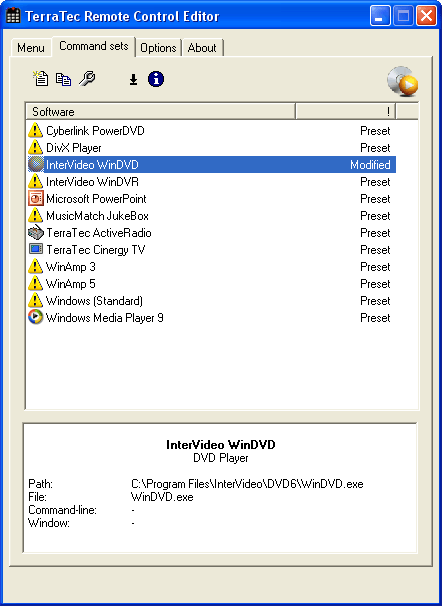
Конечно же, может показаться, что это меню совершенно бесполезно на компьютере, когда под рукой мышь и десятки иконок с любыми программами. Но вот только на экране обычного телевизора в формате PAL, NTSC или SECAM вы эти иконки не разберёте, а такое вот меню, которое отлично читается на экране телевизора, будет очень удобным. Цифрами выберите приложения, с которыми собираетесь работать - будет ли это просто Windows, где вы сможете с пульта управлять курсором, PowerPoint для просмотра слайдов или же медиа-плеер.
На второй закладке настроек вы конфигурируете пульт ДУ для каждого приложения. Ведь различные кнопки в разных программах должны иметь разные назначения. Для наиболее распространённых программ уже имеются предустановки, которые вы можете менять или использовать так, как есть. Сюда вы можете добавить и новое приложение, например, какой-нибудь DVD плеер, что бы управлять им с пульта.
Список программ для управления пультом ДУ
Программа Terratec Remote Control сама определит по имени исполняемого файла запущенное приложение и сама включит заданный пресет для кнопок управления.
Настройка клавиш пульта ДУ
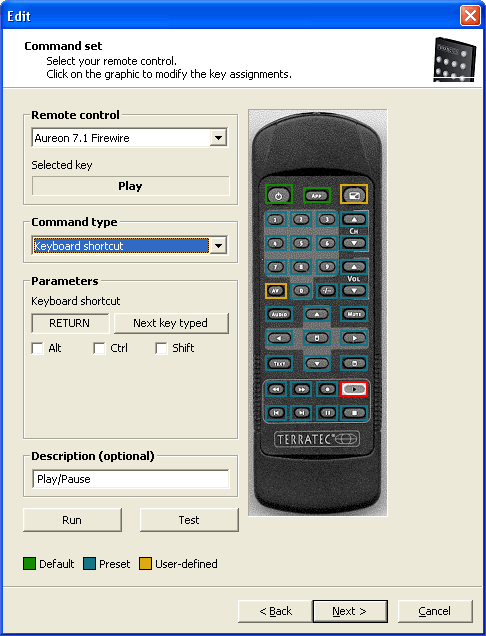
Настройка кнопок происходит под каждую конкретную программу. Практически все современные медиа-плееры имеют свои "горячие клавиши", которыми вы можете управлять программой с клавиатуры. На этом принципе и работает программирование пульта ДУ. Для каждой его кнопки вы можете назначить любую кнопку клавиатуры или даже её комбинацию с [CTRL], [ALT] и [Shift]. Всё, что вам нужно - это подвести курсор мышки к кнопке на фотографии пульта ДУ, выделить её одним щелчком, а затем выбрать тип команды в списке слева. Нажав "Next Key Typed", вы назначите на кнопку пульта ДУ следующую клавишу, которую нажмёте на клавиатуре. Помимо дублирования букв и цифр клавиатуры на пульте ДУ, вы так же можете выбрать и стандартные команды для каждой кнопки. Например - свернуть или развернуть окно, закрыть приложение и т.д.
Так же вы можете настроить программу, чтобы при нажатии на любую клавишу на экран выводилась надпись с описанием действия. Например, "Пауза" или "Начало воспроизведения с текущего фрагмента", а так же вы можете включить подтверждение нажатия клавиши ПДУ звуковым сигналом на телевизоре, чтобы быть уверенным, что ИК сигнал достиг датчика.
Выводы
Вот только включить компьютер с пульта ДУ пока что нельзя, для этого вам придётся всё же нажать соответствующую кнопку на корпусе ПК. В остальном же всеми медиа-приложениями вы можете управлять с пультика. И если у вас основная задача компьютера - воспроизведение MPEG4 или DVD фильмов на экране телевизора, у вас будет возможность обходиться даже без клавиатуры и мышки. Включив ПК и загрузив операционную систему, вы вставляете в компьютер видео диск, после чего уже с пульта ДУ выбираете приложение для его просмотра и больше не подходите к компьютеру до самого окончания фильма. Даже выключить компьютер с пульта ДУ для вас не будет проблемой. Только не забудьте выключить телевизор!
Мы благодарим компанию "Клуб Мультимедиа", официального дистрибьютора Terratec в России за помощь в подготовке обзора. По вопросам консультаций и приобретения продукции Terratec обращайтесь по телефону (095) 788-9111 или на сайт www.mpc.ru.
LIKE OFF
22/08.2004

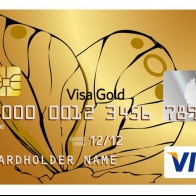


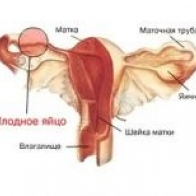






 Противовирусные препараты: за и против
Противовирусные препараты: за и против Добро пожаловать в Армению. Знакомство с Арменией
Добро пожаловать в Армению. Знакомство с Арменией Крыша из сэндвич панелей для индивидуального строительства
Крыша из сэндвич панелей для индивидуального строительства Возможно ли отменить договор купли-продажи квартиры, если он был уже подписан
Возможно ли отменить договор купли-продажи квартиры, если он был уже подписан Как выбрать блеск для губ
Как выбрать блеск для губ Чего боятся мужчины
Чего боятся мужчины Как побороть страх перед неизвестностью
Как побороть страх перед неизвестностью Газон на участке своими руками
Газон на участке своими руками Как правильно стирать шторы
Как правильно стирать шторы Как просто бросить курить
Как просто бросить курить

 - 2280 -
- 2280 -

